win10不重启电脑进入安全模式详细操作
2015-08-17 电脑常见问题
在日常使用电脑过程中,当需要对系统进行全盘彻底杀毒,或是遇到一些系统特殊故障时,我们就必须进入系统安全模式进行恢复,那么win10如何进入安全模式呢?接下来就给大家详细介绍win10不重启电脑进入安全模式的操作方法。
1、在桌面上同时按下键盘上的“win+r”快捷键打开运行窗口,输入msconfig命令,点击“确定”按钮,如下图所示:
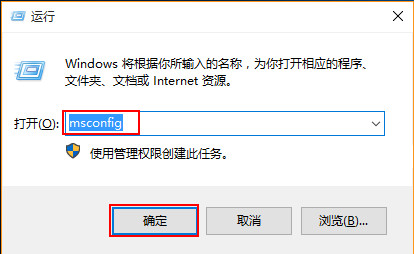
2、在弹出的系统配置窗口,切换到“引导”项,接着勾选窗口下方的“安全引导”选项,随后点击“确定”按钮,如下图所示:
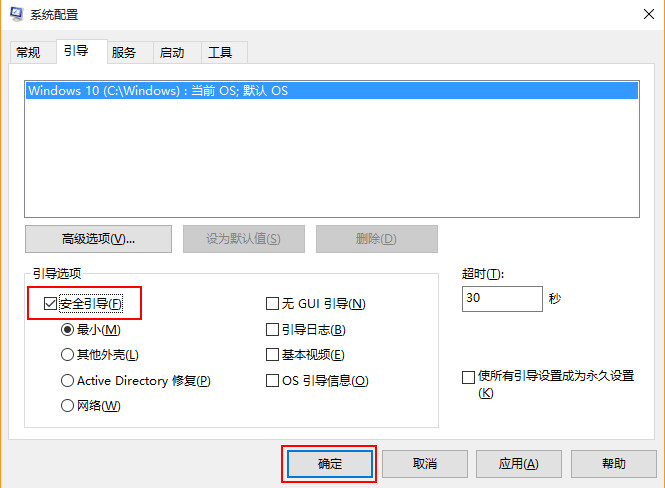
3、之后在桌面跳出是否重新启动计算机的窗口,点击“重新启动”,如下图所示:
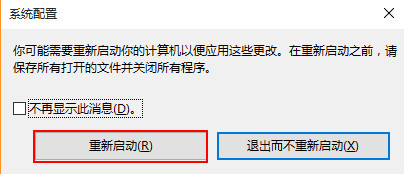
4、重启之后win10系统就会自动登录到安全模式了,如下图所示:

关于win10不重启进入安全模式的具体步骤就介绍到这,如果有碰到在win10系统遇到故障不知道怎么解决的用户可以通过以上方法进入安全模式,就能轻松解决问题。

